Kā pievienot e-pasta kontu operētājsistēmā iOS 11

Ņemot vērā mūsdienu dzīvesveidu, ir svarīgi piekļūt e-pastam tālrunī vai planšetdatorā. Uzziniet, kā pievienot e-pasta kontu operētājsistēmā iOS 11.
Izmantojot mūsdienīgu dzīvesveidu, spējuir ļoti svarīgi pārbaudīt, pārvaldīt un atbildēt uz e-pastu tālrunī vai planšetdatorā. E-pasta konta pievienošana operētājsistēmā iOS 11 ir nedaudz mainījusies kopš iepriekšējām Apple mobilās operētājsistēmas versijām, taču to joprojām ir viegli izdarīt.
Šodien mēs jums parādīsim, kā pievienot e-pasta kontu operētājsistēmā iOS 11, padarot to pieejamu pēc noklusējuma Pasts lietotne. Šī procedūra darbojas gan iPhone, gan iPad.
PIEZĪME: Ja izmantojat citu e-pasta lietotni, piemēram, Outlook, Airmail vai Spark, šajās lietotnēs ir jāpievieno savi e-pasta konti.
Piekļūstiet e-pasta kontiem sadaļā Iestatījumi
Lai savam iPhone pievienotu e-pasta kontu, pieskarieties Iestatījumi sākuma ekrānā.
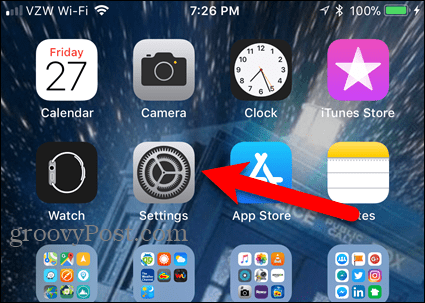
Pēc tam ritiniet uz leju un piesitiet Konti un paroles.
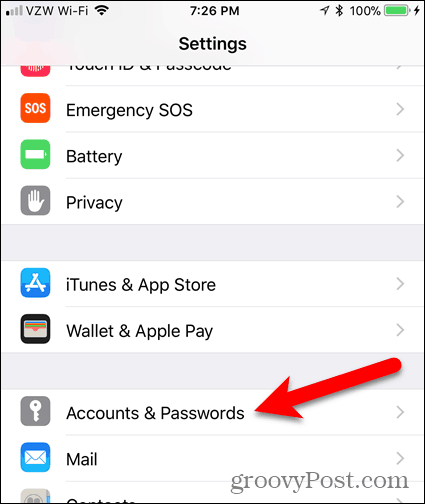
Uz Konti un paroles ekrāns, pieskarieties Pievienot kontu.
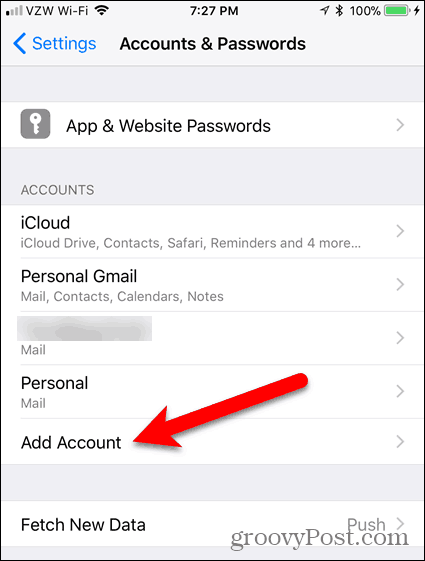
Atlasiet E-pasta konta veidu
Savam iPhone varat pievienot vairākus dažāda veida e-pasta kontus. Pieskarieties pievienotā konta tipam. Ja pievienotā e-pasta konta tips nav norādīts, pieskarieties Cits un ievadiet sava e-pasta konta servera informāciju, kuru varat iegūt no e-pasta pakalpojumu sniedzēja.
Mūsu e-pasts ir Google e-pasta adrese, tāpēc mēs pieskaramies Google.
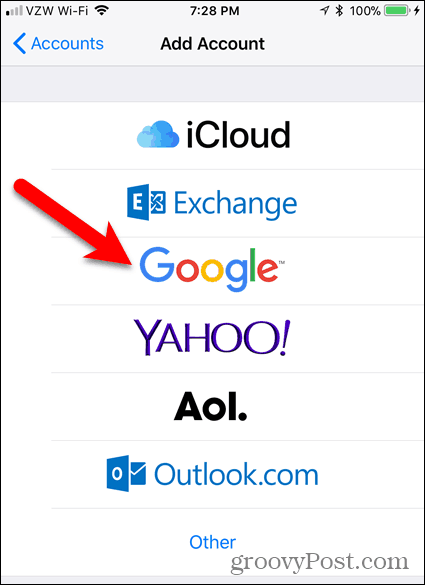
Ievadiet e-pasta adresi un paroli
Izpildiet ekrānā redzamos norādījumus, lai pierakstītos ar savu e-pasta adresi un paroli.
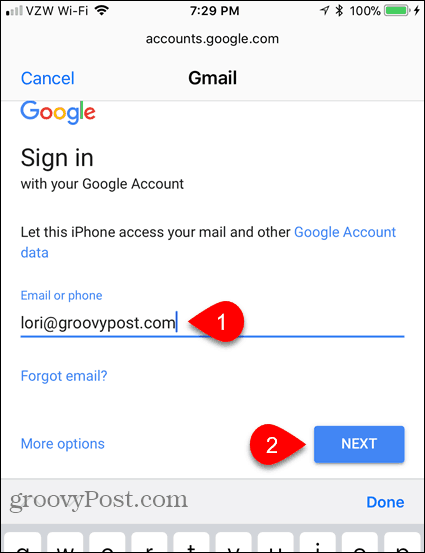
Atkarībā no tā, kāda veida e-pasta konts tas ir, iespējams, redzēsit dialoglodziņu, kurā uzskaitītas dažādas lietojumprogrammu atļaujas, kurām jūsu e-pasta konts varēs piekļūt. Krāns Jā vai labi dot atļaujas.
Izvēlieties sinhronizējamās lietotnes
Tiek parādīta jūsu e-pasta konta iestatījumu lapa. Varat atlasīt, kuras lietotnes var piekļūt un sinhronizēt ar sava tālruņa e-pasta kontu, piemēram, Kontakti, Kalendāri, un Piezīmes. Sinhronizēšanai pieejamās lietotnes ir atkarīgas no pievienotā e-pasta konta veida.
Krāns Saglabāt lai pabeigtu sava e-pasta konta pievienošanu.
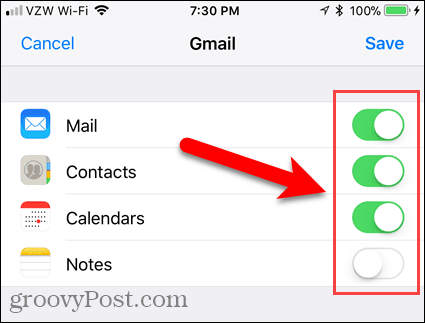
Pārdēvēt e-pasta kontu
Jūsu e-pasta kontam tiek piešķirts noklusējuma nosaukums. Jūs varētu vēlēties mainīt vārdu uz kaut ko aprakstošāku. Lai to izdarītu, pieskarieties e-pasta konta nosaukumam Konti un paroles ekrāns.
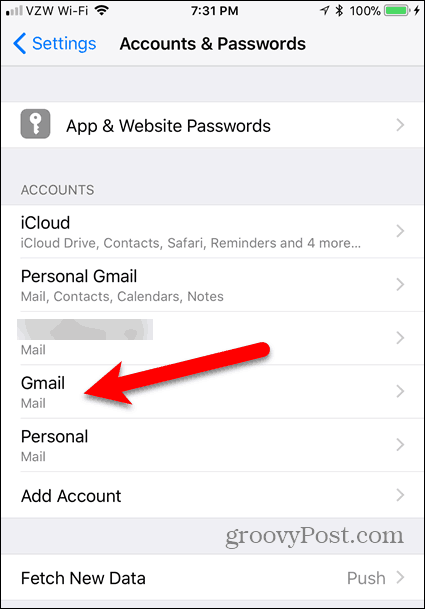
Pēc tam pieskarieties Konts.
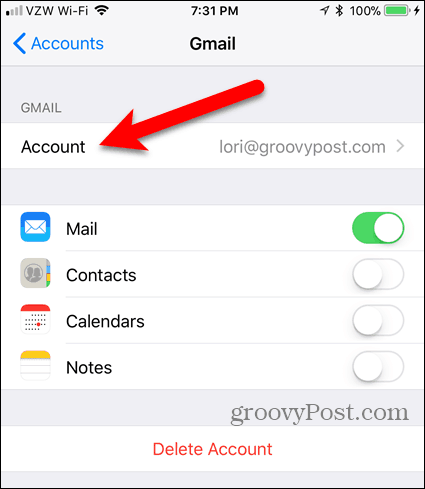
Nomaini Apraksts uz Konts ekrāns un pēc tam piesitiet Gatavs.
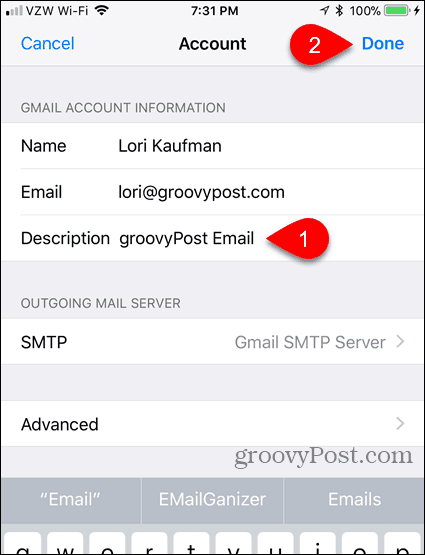
Krāns Konti ekrāna augšdaļā, lai atgrieztos Konti un paroles ekrāns.
PIEZĪME: E-pasta iestatījumu ekrānā var arī izdzēst e-pasta kontu zem sinhronizējamo lietotņu saraksta.
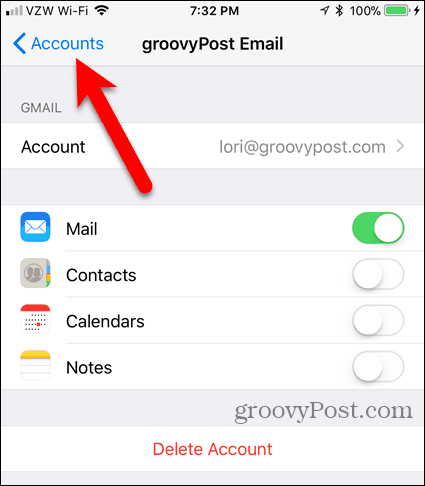
Tagad jūs varat viegli noteikt, kurš e-pasta konts ir kurš.
Lai veiktu izmaiņas jebkurā e-pasta kontā, vienkārši dodieties uz vietni Konti un paroles un pieskarieties e-pasta kontam, kuru vēlaties mainīt.
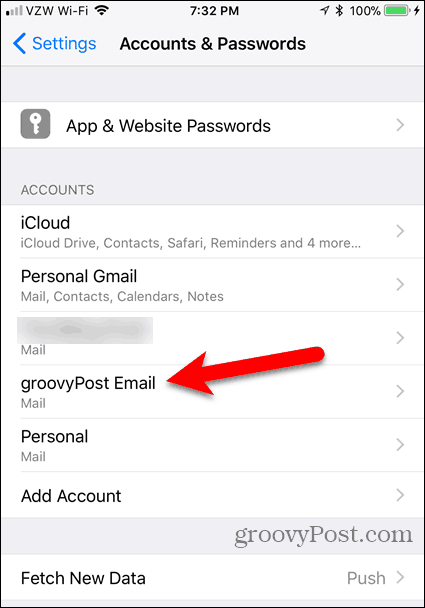
Kad esat pievienojis savu e-pasta kontu Konti un paroles, pēc noklusējuma tas būs pieejams automātiski Pasts lietotne tālrunī.
Vai jūs pārbaudāt e-pastu savā iPhone? Ja jā, cik kontu esat pievienojis tālrunim? Vai jūs izmantojat noklusējuma lietotni Mail vai citu lietotni? Kopīgojiet savas domas un pieredzi ar mums komentāros zemāk.










Atstājiet savu komentāru